google浏览器浏览器性能监控图怎么看
时间:2025-07-13
来源:Google Chrome官网

1. 进入性能监控页面:打开谷歌浏览器,按下 `F12` 键(部分电脑可能使用其他快捷键组合,如 `Ctrl+Shift+I` 或 `Command+Option+I` 等)进入开发者工具。在开发者工具中,切换到 “Performance”(性能)选项卡。
2. 开始录制:点击 “Start Profiling and reload page”(开始录制并重新加载页面)按钮,浏览器会重新加载当前页面,并开始记录页面的性能数据。在录制过程中,可以看到实时的性能数据变化。
3. 停止录制:等待页面加载完成且需要记录的数据都显示出来后,点击 “Stop”(停止)按钮,结束性能数据的录制。此时,会生成一份完整的性能报告,以图表的形式展示出来。
4. 查看关键指标:在性能监控图中,可以看到多个关键指标,如 “FPS”(帧速率),它表示页面每秒传输的帧数,较高的FPS值通常意味着更流畅的动画和交互体验;“CPU” 指标显示了页面运行时CPU的使用情况,如果CPU使用率过高,可能会导致页面卡顿;“Network”(网络)指标则展示了页面加载过程中的网络请求情况,包括请求的发送时间、接收时间、数据传输量等,通过分析这些数据,可以找出网络请求中的瓶颈和优化点。
5. 分析图表区域:整个性能监控图被划分为几个区域,最上方是时间轴,记录了从开始录制到停止录制的时间范围。时间轴下方是各种指标的图表区域,不同的颜色和线条代表了不同的性能指标。例如,蓝色线条可能表示文档的解析时间,紫色线条可能表示脚本的执行时间等。通过观察这些图表线条的变化趋势,可以了解页面在不同时间段的性能表现。
6. 关注重要事件节点:在图表中,还会标注出一些重要的事件节点,如页面的首次绘制时间(First Paint)、内容安全策略(CSP)的评估时间、脚本的加载和执行时间等。这些事件节点对于分析页面的性能瓶颈非常重要,可以帮助你确定是哪个环节导致了页面的加载缓慢或性能问题。
Google浏览器打开网页字体缺失如何恢复默认字体

网页字体缺失影响阅读体验。本文介绍Google浏览器恢复默认字体的方法,确保网页内容正常显示。
google Chrome下载安装及下载失败快速修复

google Chrome下载失败时可快速修复,保证下载顺利完成。文章详细讲解修复步骤和技巧,帮助用户高效解决下载问题。
Chrome浏览器官方下载及系统兼容性分析
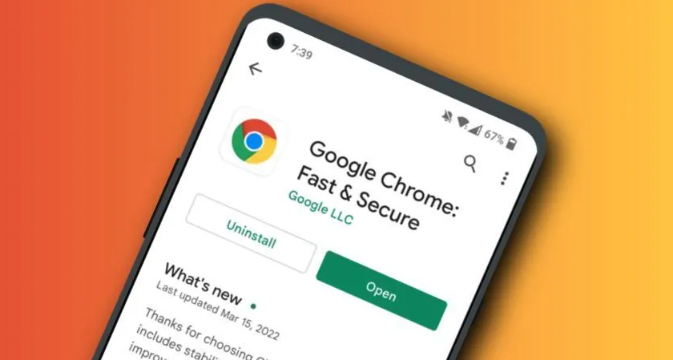
介绍Chrome浏览器官方下载及安装时的系统兼容性要求,帮助用户准备合适的安装环境,避免兼容性问题。
Chrome浏览器隐私设置过严导致功能失效怎么处理
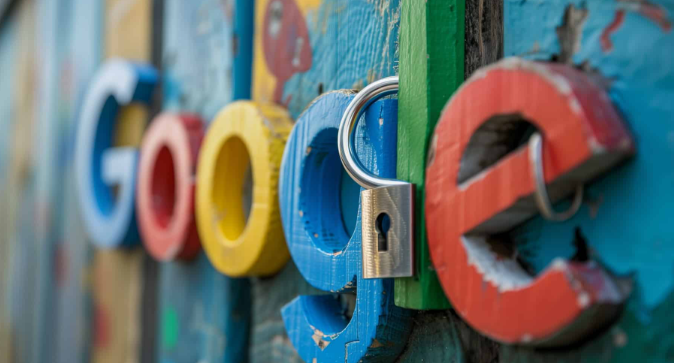
Chrome浏览器隐私设置过严可能影响部分功能使用。本文介绍如何合理调整权限设置,恢复正常功能。
Google Chrome浏览器提升网页加载速度实用方法

分享多种提升Google Chrome浏览器网页加载速度的实用方法,帮助用户获得更快的浏览体验。
Google浏览器下载安装及浏览器功能自定义及个性化配置
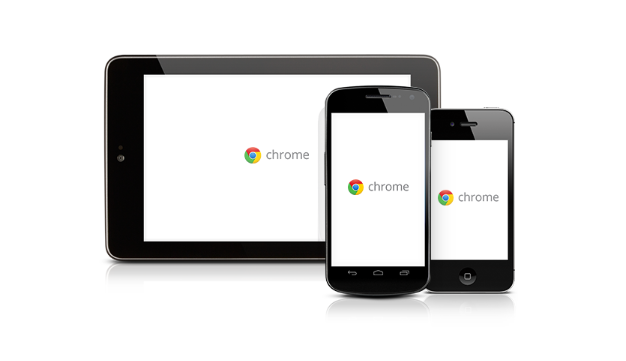
介绍Google浏览器下载安装后功能自定义和个性化配置技巧,帮助用户打造符合自身需求的专属浏览环境,提升使用舒适度和效率。
